
イラストレーターで目玉焼きを描いてみた。
イラストレーターは、簡単な図形でも組み合わせて、使えるイラストにすることもできます。絵心が無くても大丈夫! ちょっとイラストレーターで目玉焼きを描いてみましょう。

鉛筆ツールで描いてみる
理想は「ペンツール」、いわゆるパスを描いて図形を描くのですが、なかなか難しく挫折しそうになります。
ペンツールを使わなくても、「鉛筆ツール」を使えば、簡単な図形ならドラッグで描く事ができます。
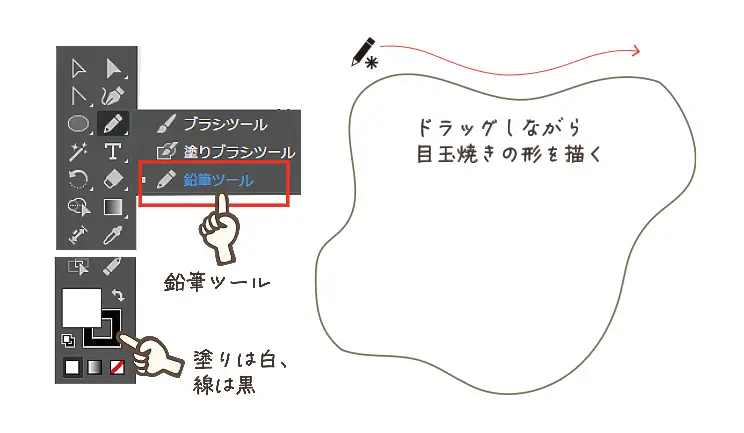
鉛筆ツールを選択して、塗は「白」、線は「黒」にし、ドラッグで形を描いていきます。
目玉焼きの白身部分を思いながら、曲線を描いてみます。
図形をコピーする
イラストレーターの図形コピーは、選択ツールで「Alt」キーを押したままドラッグすると、図形のコピーができます。
コピーで3つの図形を用意します。
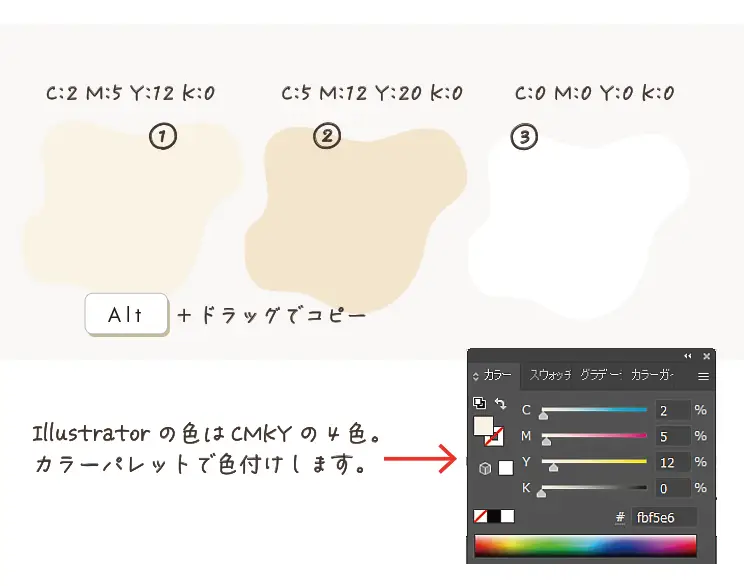
3つ図形が用意できたら、それぞれ色を付けます。
イラストレーターの色の仕組みはCMYKカラーです。4色でフルカラーを作ります。
図形を選んで「カラーパレット」で、指定した色に変えていきます。
円の図形を描く
楕円形ツールで円を描き、コピーして4つの図形を用意します。
大きさは適当で大丈夫です。

それぞれの円の色を、指定の色に変更していきます。
テカリを作る
もう一度、楕円形ツールで円を1つ用意します。
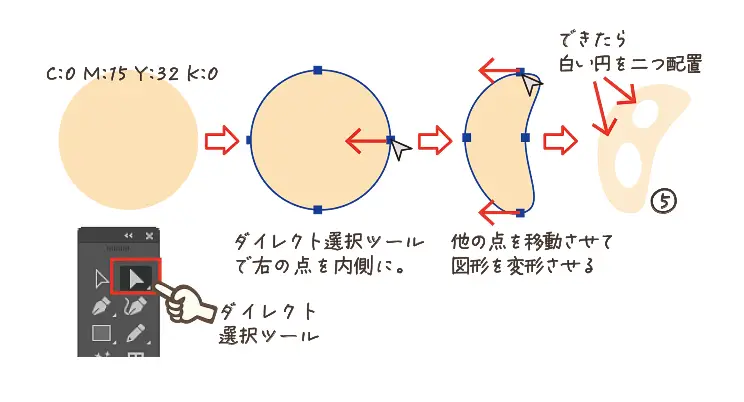
ダイレクト選択ツールを選び、円の図形の1点を内側に移動させます。
後は上下の点を調整して、「柿の種」のような形にします。
カタチが出来たら、指定の色に変え、さらに白い色の円を2つ、上に乗せておきます。
図形を重ねる
全ての図形の用意ができました。
後は重ねて、目玉焼きを完成させます。

あと一工夫
気泡を付けることで、リアルさが出ると思うので、作っていきましょう。
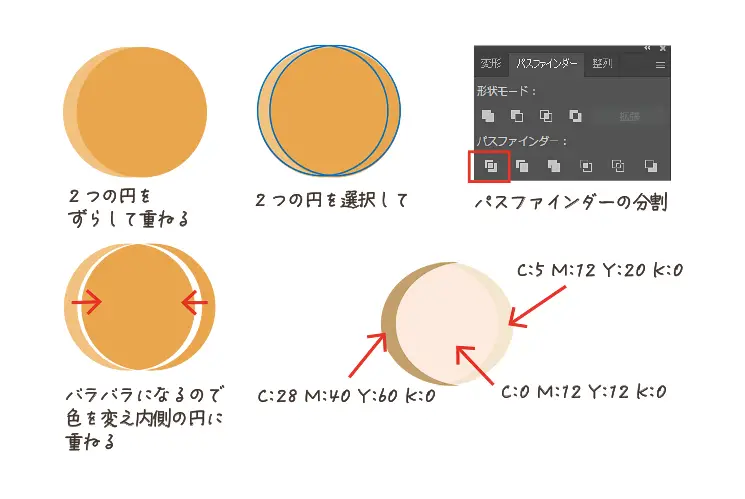
楕円形ツールで円を描き、コピーして少しずらしておきます。
2つの円を選んで、「パスファインダーの分割」でバラバラにします。
グループになっているので、グループを解除して左右の三日月部分を内側に重ね、各3つの図形の色を変えます。
これで気泡の出来上がりです!
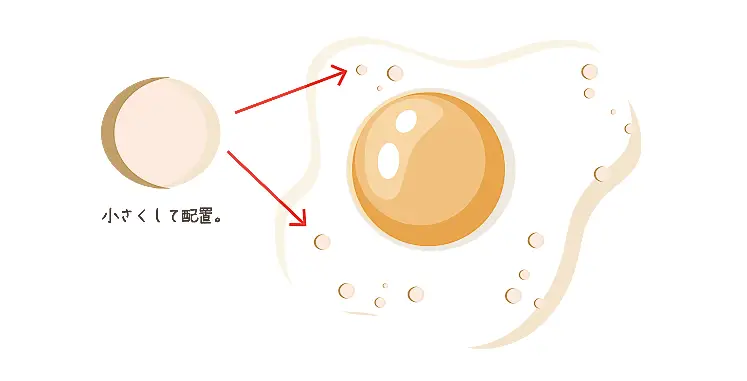 気泡をコピーして、大きさを変え配置します。
気泡をコピーして、大きさを変え配置します。
これで本当の目玉焼きになりました!
後はコーヒーも付ければ完璧です。

まとめ
図形を重ねて作るイラストは、Illustratorの醍醐味です!
絵心が無い私には、一度に描くイラストは描けませんが、いくつかの図形を組み合わせてイラストは作れます。
是非チャレンジしてみてください。













